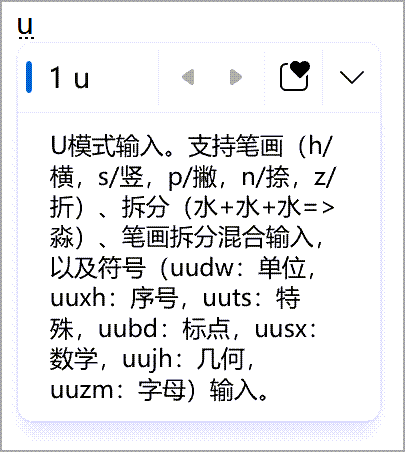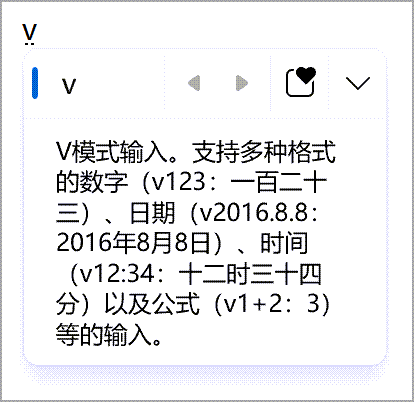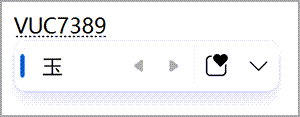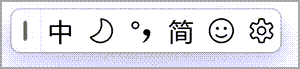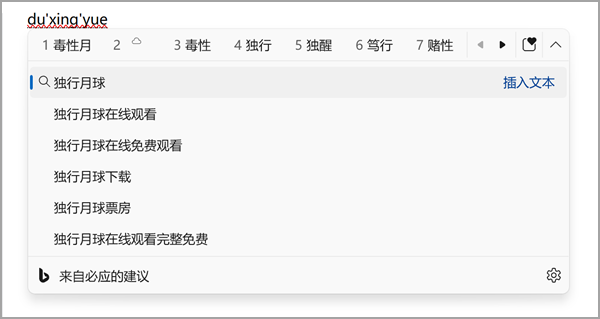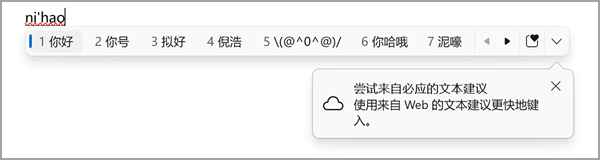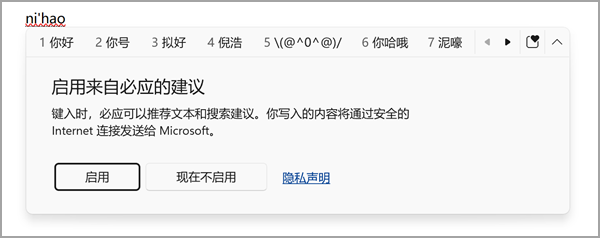Редактор IME для китайської мови (спрощене письмо) (Microsoft)
Застосовується до
У цій статті описано використання спрощеного китайського методу вводу (спрощене письмо, спрощене письмо, Редактор (IME) для Microsoft Punyin і Microsoft Wubi, зокрема настройок, функцій і сполучень клавіш для редактора IME.
Порада.: У цій статті використовуються посилання, які відкривають параметри редактора IME безпосередньо в програмі "Настройки". Щоб отримати доступ до настройок редактора IME вручну в програмі "Настройки", див. розділ Настройки редактора IME Microsoft Pinyin/Wubi в цій статті.
Інтерфейс користувача
У вікні кандидата перетворення пропонуються кандидати, чиї читання (Піньїн) відповідають введеним.
Загальні операції
|
Клавіша або сполучення клавіш |
Дія |
|---|---|
|
Стрілка вниз |
Перехід до наступного кандидата у вікні кандидата. |
|
Стрілка вгору |
Перехід до попереднього кандидата у вікні кандидата. |
|
Стрілка вліво |
Переміщення місця вставлення ліворуч в області вводу. |
|
Стрілка вправо |
Переміщення місця вставлення вправо в області вводу. |
|
Space |
Виберіть поточного активного кандидата. |
|
Клавіша табуляції |
Розгорніть і відобразьте текстові підказки від Bing. |
|
Числовий ключ |
Виберіть відповідного кандидата. |
|
Enter |
Закрийте вікно кандидата, не вибираючи жодного кандидата. Введений текст залишається в області вводу. |
|
Esc (Esc) |
Закрийте вікно кандидата, не вибираючи жодного кандидата. Введений текст видаляється з області вводу. |
Інші функції
-
Подвійний Піньїн може призначити довші голосні групи приголосним клавішам як ярлики і zh, ch, sh голосні ключі в якості ярликів. Таким чином, коли метод вводу очікує голосний, ці сполучення клавіш можна використовувати, щоб прискорити введення тексту. Знайдіть настройки Double Pinyin у настройках Microsoft Pinyin > General.
-
Нечіткий Піньїн допомагає вводити символи китайської мови точніше, дозволяючи незначні варіанти введення Піньїна. Він припадає на поширені помилки або невизначеність у введенні Піньїна і пропонує правильні символи на основі контексту. Знайдіть нечіткі настройки Піньїна в настройках Microsoft Pinyin > General.
-
Тригер Люди введення імені за допомогою ; (крапка з комою) + R, щоб полегшити пошук символів, які використовуються для імен користувачів. Коли ви перейдете в режим Double Pinyin, натисніть клавіші Shift + ; (крапка з комою), потім клавіша R . Знайдіть цю функцію в настройках Microsoft Pinyin > Додатково.
-
Ввід у режимі U можна використовувати для введення китайських символів на основі розчерку або компонента або для введення символу. У режимі Double Pinyin U-режим можна ініціювати натисканням клавіш Shift + U. Знайдіть цю функцію в настройках Microsoft Pinyin > Додатково.
-
Ввід у режимі V можна використовувати для введення чисел китайського формату, дат, часу, формул тощо. Він також підтримує введення кодових точок Юнікоду та GB-18030. У режимі Double Pinyin V-режим можна ініціювати натисканням клавіш Shift + V. Знайдіть цю функцію в настройках Microsoft Pinyin > Додатково.
Редактор IME пропонує панель інструментів IME, яка пропонує альтернативний спосіб швидкого виклику певних функцій IME. Панель інструментів IME – це заміна мовної панелі в попередніх версіях Windows.
Щоб відкрити панель інструментів IME, клацніть правою кнопкою миші піктограму параметрів редактора IME в області системного трею на панелі завдань, а потім виберіть панель інструментів IME.
Сполучення клавіш у OneNote для Windows 10
Редактор IME пропонує клавіші або комбінації клавіш для використання функцій IME.
|
Клавіша або сполучення клавіш |
Дія |
|---|---|
|
Shift |
Переключення між режимами англійської та китайської мов. |
|
Shift + ПРОБІЛ |
Перемикання ширини символу між повноширинним і напівширинним. |
|
Ctrl + . (крапка) |
Перехід між розділовими знаками китайською та англійською мовами. Примітка.: Це сполучення клавіш діє лише в китайському режимі. Сполученнями клавіш можна керувати в настройках Microsoft Pinyin > клавішах. |
Текстові підказки від Bing
За допомогою текстових підказок від Bing можна вводити текст ще швидше. Редактор IME отримує найактуальніші слова зі служби Bing і відображає його з піктограмою хмари у вікні кандидата в редакторі IME.
Вбудовані пошукові підказки надають додаткові рекомендації, схожі на те, що відображається на сторінці пошуку Bing. Ви можете вставити пропозицію як текст або виконати пошук безпосередньо в Bing.
Щоб увімкнути ці функції, натисніть кнопку кутова дужка в правому кінці вікна кандидата в редакторі IME та дотримуйтеся вказівок.
Крім того, цей параметр можна знайти в настройках Microsoft Pinyin > Lexicon і самонавчання.
-
Для Windows 11 переконайтеся, що параметр Спробувати варіанти тексту від Bing увімкнуто.
-
Для Windows 10 переконайтеся, що хмарну службуввімкнуто.
Сумісність
Редактор IME Microsoft Pinyin доступний у підтримуваних версіях Windows. Якщо виникають проблеми з поточною версією редактора IME, редактор IME підтримує параметр сумісності, який дає змогу використовувати натомість попередню версію редактора IME. Попередню версію редактора IME можна ввімкнути, увімкнувши настройки Microsoft Pinyin > General > Use previous version of Microsoft Pinyin. Редактор IME продовжує вдосконалюватися, тому рекомендуємо залишити відгук , щоб допомогти нам забезпечити вам чудовий досвід роботи.
Інтерфейс користувача
Вікно кандидата перетворення пропонує кандидатів, чиї натискання клавіш (Wubi) відповідають введеним.
Загальні операції
|
Клавіша або сполучення клавіш |
Дія |
|---|---|
|
Стрілка вниз |
Перехід до наступного кандидата у вікні кандидата. |
|
Стрілка вгору |
Перехід до попереднього кандидата у вікні кандидата. |
|
Стрілка вліво |
Переміщення місця вставлення ліворуч в області вводу. Примітка.: Місце вставлення переміститься ліворуч у межах неперетвердженої області вводу. |
|
Стрілка вправо |
Переміщення місця вставлення вправо в області вводу. |
|
Space |
Виберіть поточного активного кандидата. |
|
Числовий ключ |
Виберіть відповідного кандидата. |
|
Enter |
Закрийте вікно кандидата, не вибираючи жодного кандидата. Введений текст видаляється з області вводу. |
|
Esc (Esc) |
Закрийте вікно кандидата, не вибираючи жодного кандидата. Введений текст видаляється з області вводу. |
Редактор IME пропонує панель інструментів IME, яка пропонує альтернативний спосіб швидкого виклику певних функцій IME. Панель інструментів IME – це заміна мовної панелі в попередніх версіях Windows.
Щоб відкрити панель інструментів IME, клацніть правою кнопкою миші піктограму параметрів редактора IME в області системного трею на панелі завдань, а потім виберіть панель інструментів IME.
Настройки редактора IME Microsoft Pinyin/Wubi
Щоб відкрити параметри редактора IME Microsoft Pinyin/Wubi, можна скористатися наведеними нижче способами.
Клацніть правою кнопкою миші піктограму параметрів редактора IME в області системного трею на панелі завдань, а потім виберіть пункт Настройки.
Перейдіть до настройок Microsoft Pinyin/Wubi в програмі "Настройки" :
-
Натисніть кнопку Пуск і виберіть пункт Настройки > Час & мова > Мова & області .Або Виберіть наведене нижче сполучення клавіш мова & часу > мова & регіону :Мова відкритого часу & мова > мова & області
-
У вікні Мова & час > мова & регіону в розділі Мова виберіть три крапки поруч із потрібною китайською спрощеною мовою, а потім виберіть Мовні параметри.
-
У вікні Мова & часу > Мова & області > Параметри в розділі Клавіатури виберіть три крапки поруч із пунктом Microsoft Pinyin або Microsoft Wubi, а потім виберіть пункт Параметри клавіатури.
Примітка.: Якщо microsoft Pinyin або Microsoft Wubi недоступні мовою & часу > мова & області > параметри , їх потрібно додати як розкладку клавіатури. Докладні відомості див. в статті Керування параметрами розкладки клавіатури та вводу у Windows. Додавання розкладки клавіатури.
Підтримка Windows 10 завершиться в жовтні 2025 р.
Після 14 жовтня 2025 р. корпорація Майкрософт більше не надаватиме безкоштовні оновлення програмного забезпечення з Windows Update, технічну допомогу або виправлення системи безпеки для Windows 10. Ваш ПК працюватиме й надалі, але радимо перейти на Windows 11.
-
Натисніть кнопку Пуск , а потім виберіть Настройки >Час & мова > Мова .Або Виберіть таке сполучення клавіш для мови :Відкрити мову
-
У вікні Мова в розділі Основні мови виберіть потрібну китайську спрощену мову, а потім натисніть кнопку Параметри .
-
У розділі Мовні параметри: <китайською (спрощене письмо,> ) у розділі Клавіатури виберіть Microsoft Pinyin або Microsoft Wubi, а потім натисніть кнопку Параметри .
Примітка.: Якщо microsoft Pinyin або Microsoft Wubi недоступні мовою & часу > мова & області > параметри , їх потрібно додати як розкладку клавіатури. Докладні відомості див. в статті Керування параметрами розкладки клавіатури та вводу у Windows. Додавання розкладки клавіатури.
Скористайтеся наведеним нижче сполученням клавіш Microsoft Pinyin або Microsoft Wubi , щоб відкрити параметри Microsoft Pinyin/Wubi в програмі "Настройки" :Відкрийте Microsoft PinyinOpen Microsoft Wubi
Примітка.: Якщо наведені вище сполучення клавіш не переходять безпосередньо до настройок Microsoft Pinyin або Microsoft Wubi , імовірно, відповідну розкладку клавіатури не інстальовано. Щоб дізнатися, як інсталювати розкладку клавіатури для Microsoft Pinyin або Microsoft Wubi, див. статтю Керування параметрами розкладки клавіатури та клавіатури та вводу у Windows. Додайте розкладку клавіатури.
Як надати відгук?
Якщо ви зіткнулися з будь-якими проблемами або маєте пропозиції щодо редактора Microsoft IME, надішліть нам відгук через Центр відгуків. Виберіть один із наведених нижче параметрів, щоб відкрити Центр відгуків:
-
Клацніть правою кнопкою миші піктограму параметрів редактора IME в області системного трею на панелі завдань, а потім виберіть Надіслати відгук.
-
Виберіть такий ярлик Центру відгуків :Відкрити Центр відгуків
Ваш відгук спрямовується безпосередньо до наших інженерів, які працюють над удосконаленням редактора IME. Докладні відомості про те, як надати відгук, див. в статті Надсилання відгуків за допомогою програми "Центр відгуків".